Tutorial PLS SEM Menggunakan SMARTPLS
Dalam artikel sebelumnya telah kita bahas panjang lebar tentang PLS SEM. Maka sebagai kelanjutannya, dalam artikel kali ini kami akan jelaskan tentang Tutorial PLS SEM Menggunakan SMARTPLS. Dimana SMARTPLS adalah salah satu aplikasi komputasi yang dapat digunakan untuk melakukan analisis Partial Least Square Structural Equation Modelling (PLS SEM).
Karena kami anggap para pembaca sudah membaca artikel sebelumnya tentang PLS SEM, maka baiklah langsung saja pada pokok bahasannya yaitu bagaimana cara melakukan PLS SEM menggunakan aplikasi SMARTPLS.
Menetapakan Model Struktural PLS SEM
Tahap pertama adalah menetapakan Model Struktural PLS SEM. Artinya kita harus menentukan path analysis atau lintasan jalurnya, baik direct effects (pengaruh langsung) maupun indirect effects (pengaruh tidak langsung).
Kemudian menentukan mana variabel latent, indikatornya atau variabel manifest serta mana variabel sebagai mediator atau perantaranya.
Contoh adalah seperti tampilan diagram path analysis di bawah ini:

Berdasarkan diagram diatas, dapat kita simpulkan bahwa peneliti ingin membuat model dengan konsep sebagai berikut: “Pengaruh X1 dan X2 terhadap Z melalui Y.”
Jadi, variabel exogen dalam model ini adalah X1 dan X2, sedangkan Y dan Z adalah variabel endogen. Khusus untu Y merupakan variabel mediator yang menjadi perantara hubungan X1 dan X2 dengan Y.
Oleh karena ada 2 variabel endogen, maka nantinya akan ada 2 model di dalamnya, yaitu:
- Pengaruh X1 dan X2 terhadap Y,
- Pengaruh X1, X2 dan Y terhadap Z.
Sehingga berdasarkan model tersebut, akan ada beberapa hasil yang diharapkan antara lain:
- Pengaruh langsung X1 terhadap Y,
- Pengaruh langsung X2 terhadap Y,
- Pengaruh langsung X1 terhadap Z,
- Pengaruh langsung X2 terhadap Z,
- Pengaruh langsung Y terhadap Z,
- Pengaruh tidak langsung X1 terhadap Z melalui Y,
- Pengaruh tidak langsung X2 terhadap Z melalui Y,
- Pengaruh total X1 terhadap Z (pengaruh langsung ditambah pengaruh tidak langsung X1 terhadap Z),
- Pengaruh total X2 terhadap Z (pengaruh langsung ditambah pengaruh tidak langsung X2 terhadap Z).
Sedangkan pengaruh total Y terhadap Z, pengaruh total X1 terhadap Y dan X2 terhadap Y adalah sama nilainya dengan pengaruh langsungnya sebab tidak ada variabel perantara atau mediator diantaranya.
Persiapan Data Tutorial PLS SEM
Bagi para pembaca yang akan memulai pembelajaran tutorial PLS SEM ini, marilah segera buka aplikasi SMARTPLS anda. Dalam hal ini yang akan kita gunakan adalah versi 3 dari aplikasi tersebut.
Setelah itu siapkanlah contoh data yang telah berisi tabulasi siap entry ke dalam aplikasi SMARTPLS. Data tersebut sebaiknya menggunakan format CSV yang mana dapat anda siapkan menggunakan aplikasi Excel.
Anda bisa menggunakan data dalam tutorial ini dengan cara mendownloadnya di link berikut: Data Tutorial PLS SEM.
Berikut adalah tampilan dari data tersebut.

Berdasarkan contoh tabulasi diatas, tampak bahwa harus jelas indikator-indikator atau variabel manifest yang akan kita gunakan untuk analisis PLS SEM nantinya.
Misalnya sesuai contoh diatas, variabel manifest atau indikator X1.1, X1.2 dan X1.3 merupakan indikator dari variabel latent atau konstruk dari X1. Begitu pula indikator lainnya akan menjadi indikator dari variabel latent antara lain X2, Y dan Z.
Membuat Project Baru Dalam SMARTPLS
Jika data sudah disiapkan dan telah sesuai dengan model struktural yang akan dibentuk, maka tahap berikutnya adalah membuat proyek baru dalam apliksi SMARTPLS anda. Berikut tampilannya secara visual.

Cara untuk melakukannya adalah dengan klik menu NEW PROJECT. Kemudian beri nama proyek tersebut misalnya “Tutorial PLS SEM SMARTPLS.” Setelah itu akan tersedia 2 bagian penting, yaitu membuat model atau path model baru dan impor data. Sebaiknya yang dilakukan pertama kali adalah impor data.
Impor Data CSV untuk SMARTPLS
Jika anda sudah membuat proyek baru dalam aplikasi SMARTPLS anda serta sudah mempersiapkan datanya, maka langkah berikutnya yang harus dilakukan adalah impor data dari data CSV ke dalam aplikasi SmartPLS. Berikut tampilannya secara visual.

Caranya adalah klik 2 kali pada tombol “Double-click to import data.” Maka akan muncul jendela baru atau window yang mengarahkan kita untuk impor data ke dalam folder file kita di komputer dimana tempat data CSV disimpan.
Kemudian klik dan OK. Otomatis jika susunan tabulasi benar, maka akan tampil jendela baru di aplikasi SMARTPLS yang berisi informasi secara deskriptiv data indikator, antara lain misalnya data Mean, Standar Deviasi, dll.
Membuat Path Model Baru PLS SEM
Setelah impor data, maka sudah waktunya bagi anda untuk membuat model struktural atau path model baru untuk analisis PLS SEM yang anda rencanakan di dalam tutorial PLS SEM menggunakan SMARTPLS ini. Caranya adalah buat path model baru dengan cara klik kanan pada proyek anda, yaitu “Create New Path.” Kemudian beri nama misalnya “TAHAP 1“.
Drag anda Drop Indikator
Jika sudah maka lakukan drag and drop indikator per variabel latent sampai terbentuk sebuah model sesuai path model yang anda harapkan. Misalnya select X1.1, X1.2 dan X1.3 secara bersamaan tarik ke dalam jendela path model kemudian lepaskan.
Maka warna variabel latent menjadi merah dalam bentuk bulat. Sedangkan indikator berwarna kuning dalam bentuk kotak. Jika warna merah variabel latent tersebut, maka model belum sempurna.
Lanjutkan cara tersebut pada semua variabel latent lainnya. Kemudian beri nama tiap variabel latent dengan cara klik pada variabel tersebut lalu klik kanan kemudian rename dan tuliskan nama variabelnya misalnya X1, X2, Y dan kemudian Z. Selain itu anda bisa gunakan shotcut F2 pada saat klik variabel latent tersebut.
Membuat Arah Jalur atau Path Model
Kemudian klik tanda panah atau connector kemudian tempatkan pada variabel eksogen kemudian tahan klik lalu arahkan ke variabel endogennya lalu lepaskan. Misalnya dari X1 ke Y, X2 ke Y, X1 ke Z, X2 ke Z dan Y ke Z. Jika langkah tersebut anda lakukan dengan benar, maka semua warna merah pada variabel latent akan berubah menjadi biru. Itu artinya anda sudah siap melakukan analisis berbagai jenis analisis yang tersedia dalam SMARTPLS, antara lain: Partial Least Square, Consistent Partial Least Square, Bootstrapping, Consistent Bootstrapping, PLS MGA, dll.
Tampilan diagram atau path model dalam tutorial ini, hasilnya adalah seperti yang digambarkan dalam diagram pada gambar paling atas dalam artikel ini. Dalam gambar tersebut sudah jelas, mana indikator, variabel latent, variabel eksoge, endogen dan mediator serta arah jalur atau arah path analysisnya.
Menentukan Model Reflektif ataukah Formatif
Serta jangan lupa, bahwa anda bisa tentukan model hubungan antara indikator dengan variabel latentnya, apakah bersifat reflektif ataukah formatif. Pada model default atau bawaan, dalam aplikasi SMARTPLS akan selalu membuat model reflektif dengan ciri panah dari arah variabel latent menuju indikatornya, misalnya dari X1 ke X1.1, X1.2 dan X1.3.
Jika anda ingin mengubah menjadi model formatif, maka klik kanan pada variabel latent kemudian pilih atau klik “change reflektif/formatif”. Maka otomatis akan berubah arah dari panah tersebut. Tentunya anda telah mempelajari sebelumnya perbedaan keduanya di dalam artikel kami sebelumnya tentang Tutorial PLS SEM.
Demikianlah sementara Tutorial PLS SEM menggunakan SMARTPLS ini sebagai pembuka dari serangkaian artikel tentang tutorial PLS SEM ini. Pada serangkaian artikel sebelumnya, kami telah menjelaskan landasan teori PLS SEM. Maka pada artikel berikutnya akan kami bahas lebih jauh dan akan masuk kepada materi utama. Materi tersebut antara lain: bagaimana melakukan analisis partial least square, bootstrapping, blindfolding, PLS MGA, dan lain sebagainya dengan menggunakan aplikasi SMARTPLS.
Baca artikel berikutnya: Tutorial Partial Least Square Menggunakan SMARTPLS.

Semoga artikel ini bermanfaat. Tetap bersama kami, Anwar Hidayat dalam www.statistikian.com. PLS SEM menjadi mudah bersama kami. Salam.
Daftar Pustaka TUTORIAL PARTIAL LEAST SQUARE SEM
G. David Garson and Statistical Associates Publishing (2016). PARTIAL LEAST SQUARES (PLS-SEM). School of Public & International Affairs North Carolina State University.
Ghozali I. dan Latan H. 2015. Partial Least Squares Konsep, Teknik dan Aplikasi Menggunakan Program SmartPLS 3.0. Ed. Ke-2. Badan Penerbit Universitas Diponegoro, Semarang.
Hair, J. F., Hult, G. T. M., Ringle, C. M., & Sarstedt, M. (2022). A Primer on Partial Least Squares Structural Equation Modeling (PLS-SEM), 3rd Ed., Thousand Oaks, CA: Sage.
Hair, J. F., Risher, J. J., Sarstedt, M., & Ringle, C. M. (2019). When to Use and How to Report the Results of PLS-SEM. European Business Review, 31(1), 2-24.
Hair, J. F., Sarstedt, M., Ringle, C. M., & Gudergan, S. P. (2024). Advanced Issues in Partial Least Squares Structural Equation Modeling (PLS-SEM), 2nd Ed., Thousand Oaks, CA: Sage.
Henseler J., Ringle C.M., dan Sarstedt M. 2015. A new criterion for assessing discriminant validity in variance-based structural equation modeling. Journal of the Academy of Marketing Science. Vol. 43 : 115 – 135.
Sarstedt, M., Ringle, C. M., & Hair, J. F. (2022). Partial Least Squares Structural Equation Modeling. In C. Homburg, M. Klarmann, & A. E. Vomberg (Eds.), Handbook of Market Research (pp. 587–632). Cham: Springer.
Wong K.K. 2013. Partial Least Squares Structural Equation Modeling (PLS-SEM) Techniques Using SmartPLS. Marketing Bulletin. Vol.24: Technical Note1.
Referensi Lengkap Tutorial Partial Least Square SEM:









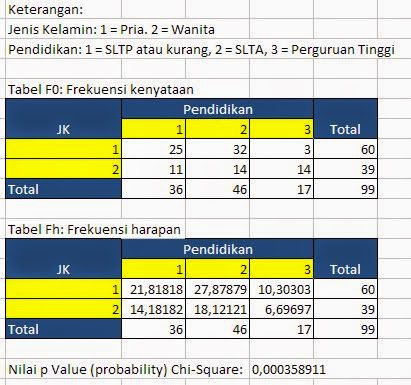
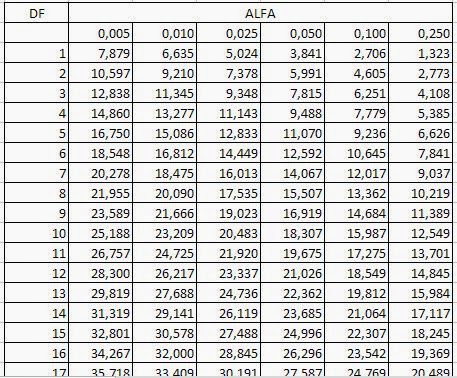



Bagaimana jika pada masing2 indikator terbagi dalam beberapa item.
Misalnya Variabel x1 terdiri dari 3 indikator, dan masing2 indikator terdiri dari 3 item.
Apakah seluruh item itu menjadi dasar dari inputan ke aplikasi smart pls? Atau hanya indikatornya saja? Jika hanya indikator saja, bahakmana teknisnya? Trimakasih
Dalam smartpls, yang dimasukkan atau diinput ke dalam dataset adalah indikator atau data yg terukur (observed variable). Indikator-indikator itu nanti sebagai pembentuk atau komponen dari variabel laten, baik secara reflektif maupun formatif. Silahkan baca artikel saya tentang pls sem menggunakan smartpls dari step awal sampai akhir, sebab dalam website kami ini, bahasan tersebut dipecah ke beberapa artikel. Trims
Saya sudah mencoba membuat analisa sem pls dengan smart pls. Namun, tiap variabel linen hanya 1 indikator yg loading faktornya besar dari 0,6. Padahal nilai variabel Y didapatkan dari nilai indikator2 linen. Apakah ada solusi untuk datanya selain menghapus indikator yg d bawah 0,6?
Jika ada 1 variabel manifest atau indikator yang nila factor loadingnya besar sedangkan yang lain semuanya negatif atau mendekati nol, bisa jadi sebenarnya yang satu itulah yang harus dikeluarkan, maka yang lain kemudian akan berubah menjadi valid.